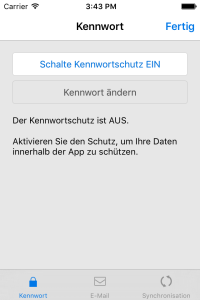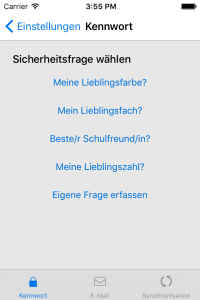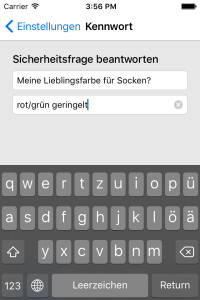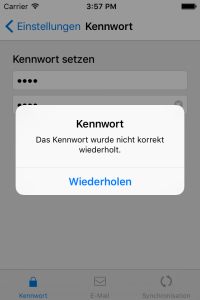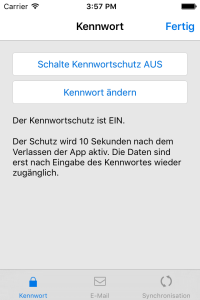Kennwortschutz einstellen
Kennwort setzen
LehrerOffice Mobile bietet die Möglichkeit, die ganze App mit einem eigenen Kennwort zu schützen.
- Die Haupteinstellungen öffnen
- Das Register 'Kennwort' öffnen
- Taster 'Schalte Kennwortschutz EIN' antippen (Abb. 1)
- Dialog folgen
- Sicherheitsfrage wählen (Abb. 2)
- Entweder eine der vier vorgegebenen Fragen oder
- eine eigene Frage verwenden (Abb. 3)
- Alle Fragen können verändert werden
- Antwort eingeben (Abb. 3)
- Kennwort setzen und bestätigen (Abb. 4)
- Die Bestätigung des Kennworts verhindert das Setzen eines falschen Kennworts
- Wenn das Kennwort nicht richtig wiederholt wurde, bestätigen Sie die Fehlermeldung und tippen Sie das Kennwort erneut ein (Abb. 5)
- Das Register 'Kennwort' sieht nun anders aus (Abb. 6) und bietet die Möglichkeit,
- den Kennwortschutz auszuschalten oder
- das Kennwort zu ändern.
![]() WICHTIG: LehrerOffice empfiehlt sowohl LehrerOffice Mobile als auch das iOS-Gerät mit einem Kennwort zu schützen. Bitte vergewissern Sie sich ausserdem, welche Richtlinien der Staat und die Schulgemeinde dazu vorgeben.
WICHTIG: LehrerOffice empfiehlt sowohl LehrerOffice Mobile als auch das iOS-Gerät mit einem Kennwort zu schützen. Bitte vergewissern Sie sich ausserdem, welche Richtlinien der Staat und die Schulgemeinde dazu vorgeben.
Weiterführende Themen
- Passcode für iOS setzen (auf Apple-Website)